Floomby를 사용하면 화면을 캡처하고 업로드하여 직접 공유할 수 있습니다.
Windows 캡처 도구가 마음에 (Windows Snipping Tool)들지 않으면 Floomby(Floomby) 와 같은( s) 타사 화면 캡처 도구를 사용해 볼 수 있습니다. 이 도구 를 사용하면 화면을 캡처하고 스크린샷을 업로드하여 누구와도 직접 공유할 수 있습니다. 이 Windows(Windows) 용 무료 소프트웨어의 기능과 작업 흐름을 살펴보겠습니다 .
Floomby 화면 캡처 도구
Floomby는 Windows 10/8/7 에서 사용할 수 있는 무료 화면 캡처 소프트웨어(free screen capture software) 입니다. Floomby 에는 많은 기능이 포함되어 있지 않지만 사용자가 캡처한 스크린샷을 직접 업로드할 수 있으므로 기본적인 용도로 사용할 수 있습니다. 또한 공유하려는 경우 누구에게나 보낼 수 있는 각 이미지에 대한 고유한 링크가 제공됩니다.
Floomby 의 기능에 대해 이야기 하면 다음을 제공합니다.
- 캡처 영역 또는 전체 화면. 마우스를 사용하여 영역을 선택할 수 있습니다. 그렇게 하려면 Print Screen(Print Screen ) 버튼을 눌러야 합니다. Alt+PrtScr 을 눌러 활성 창을 캡처하고 Shift+PrtScr 을 눌러 전체 화면을 캡처할 수 있습니다.
- 전용 키보드 버튼 대신(Use) 마우스를 두 번 클릭하여 화면을 캡처합니다.
- 스크린샷에 커서를 표시하거나 숨깁니다.
- 캡처한 스크린샷을 서버에 직접 업로드합니다. 추가로 공유할 수 있는 링크가 제공됩니다.
- 캡처한 모든 스크린샷을 하드 디스크에도 저장할 수 있습니다.
- (Choose)파일 형식(예: PNG 또는 JPEG )을 (JPEG)선택 합니다 .
- 기본 편집을 할 수 있는 편집기가 함께 제공됩니다. 화살표를 추가하고, 연필을 사용하여 무언가를 쓰고, 텍스트를 사용하고, 색상을 추가하고, 무언가를 흐리게 하는 등의 작업을 할 수 있습니다.
Floomby 를 사용 하여 화면을 캡처 하는 방법
Windows 용 무료 화면 캡처 소프트웨어를 사용하려면 컴퓨터에 다운로드하여 설치하십시오. 설치 후 다음과 같은 창을 찾아야 합니다.
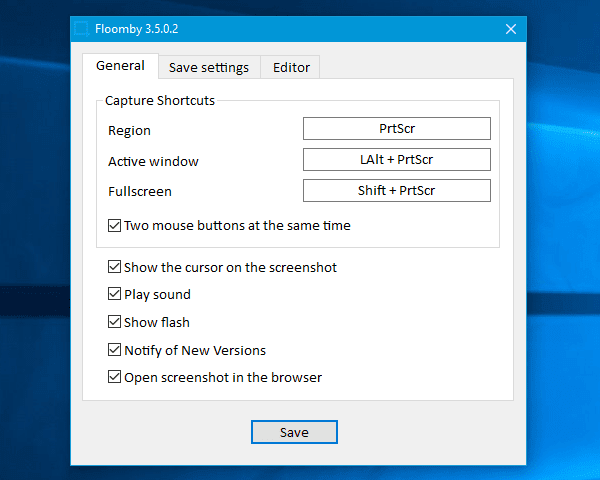
귀하의 요구 사항에 따라 설정할 수 있습니다. 예를 들어 기본 단축키 변경, 마우스 사용 활성화/비활성화, 저장 위치 변경, 파일 형식 변경, 편집기 활성화 등을 할 수 있습니다.
스크린샷을 캡처하려면 Floomby 설정 패널 의 일반(General ) 창 에서 설정한 버튼을 눌러야 합니다. 기본 키인 경우 Print Screen 버튼을 눌러야 합니다. 그런 다음 캡처하려는 영역을 선택할 수 있습니다.
캡처 후 설정에 따라 직접 업로드됩니다.
항상 편집기 활성화(Always activate editor ) 옵션을 활성화 하지 않은 경우 PrtScr 과 함께 Ctrl 을 눌러 불러와야 합니다.
Floomby의 단점
- Floomby 는 매우 유용한 화면 캡처 도구 이지만(Floomby) 스크린샷을 사용자 정의하기 위해 더 많은 옵션이 필요한 사람들에게는 유용하지 않을 수 있습니다.
- 화면을 녹화할 수 있는 옵션이 없습니다. 요즘(Nowadays) 에는 많은 무료 화면 캡처 도구를 통해 사람들이 화면을 녹화할 수 있습니다.
- 캡처한 스크린샷은 사용자가 편집할 수 없습니다. Editor 를 사용하더라도 이를 캡처하는 모든 변경을 수행해야 합니다.
이러한 단점이 괜찮다 면 공식 웹 사이트(official website) 에서 Floomby 를 확인하십시오 .
Related posts
CloudShot를 사용하면 스크린 샷을 캡처하고 메모를 작성하고 클라우드에 저장할 수 있습니다
Mouse Pointer and Cursor과 함께 스크린 샷을 찍는 방법
DuckLink Screen Capture : Windows, 지역, 스크롤 페이지 캡처
WinSnap Free에서는 바탕 화면, 창문, 화면의 일부를 캡처 할 수 있습니다
Windows 10에서 스크롤 스크롤 스크롤링 방법
Fix intelppm.sys Blue Screen error windows 10
복용 및 스크린 샷을 편집하고 쉽게 그들을 공유 ShareX 만든다
GoscreenCapture Screen capture tool은 공유를 쉽게 만듭니다
SnapCrab Windows 10에 대한 스크린 샷 도구
Fix USBXHCI.sys Blue Screen error Windows 10에서
Make PrtScr 키 열기 Screen 스니핑 Tool 화면 영역 복사
Screenshots는 Windows 11/10에 Pictures folder에 저장하지
Windows PE environment ScreenMe을 사용하여 Windows PE environment에서 스크린 샷을 찍는 방법
LightShot screenshot 소프트웨어를 통해 온라인으로 스크린 샷을 공유 할 수 있습니다
Screenshot Captor 전체 스캐너 수집 도구 세트가있는 배송
Fix Klif.sys Blue Screen error Windows 10
Snipaste는 Windows PC에서 Screenshots을 취하는 무료 및 강력한 도구입니다
Adjust Monitor Windows 10에서 screen resolution를위한 Monitor
Make Firefox display Windows 10 Lock Screen Media Controls
SYSTEM_SERVICE_EXCEPTION (ks.sys) BSOD error에서 Windows 10
